Úspěšné navrhování grafických prvků v Adobe Illustrator vyžaduje dobré cítění pro detaily a barvy. Zejména tvorba smyček a stuh může přinést impozantní vizuální výsledky, které se uplatní v různých designech. V tomto návodu se dozvíš, jak efektivně navrhnout stuhu smyčky a modelovat ji se světlem a stínem. Pojďme se podívat na potřebné kroky.
Nejdůležitější poznatky
- Vytvoření nové vrstvy pro stuhu
- Použití nástroje pastelky k navržení stuhy
- Aplikace barevných přechodů pro vytvoření hloubky
- Modelování světelných a stínových efektů
Krok za krokem návod
1. Vytvoř novou vrstvu pro stuhu
Nejprve musíš vytvořit novou vrstvu, abys mohl navrhnout stuhu smyčky nezávisle. Přejdi do nabídky vrstev, klikni na „Vytvořit novou vrstvu“ a pojmenuj ji „Stuha vlevo“. Ujisti se, že tato vrstva je umístěna pod smyčkou, aby byla stuhu správně zobrazená.
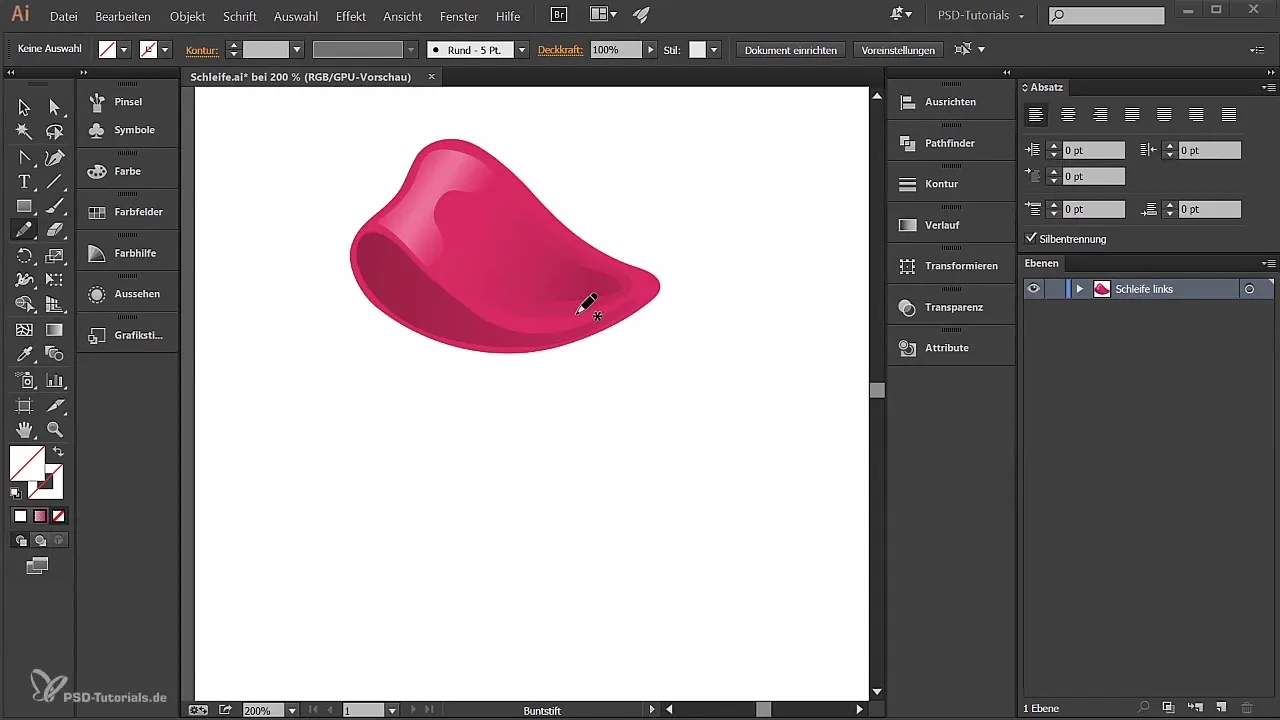
2. Nakresli cestu nástrojem pastelka
Teď vyber nástroj pastelku a začni kreslit cestu stuhy. Dbej na to, aby ses snažil nakreslit cestu tak, aby dostala požadovaný tvar. Můžeš kdykoli cestu uzavřít a znovu upravit, pokud nebudeš spokojený s výsledkem.
3. Přidej a uprav výplň
Nakreslená cesta na začátku nemá žádnou výplň. Zvol si vhodnou výplň z barevné palety, abys mohl lépe posoudit tvar. Můžeš experimentovat s různými barvami, aby sis dosáhl nejlepšího výsledku.
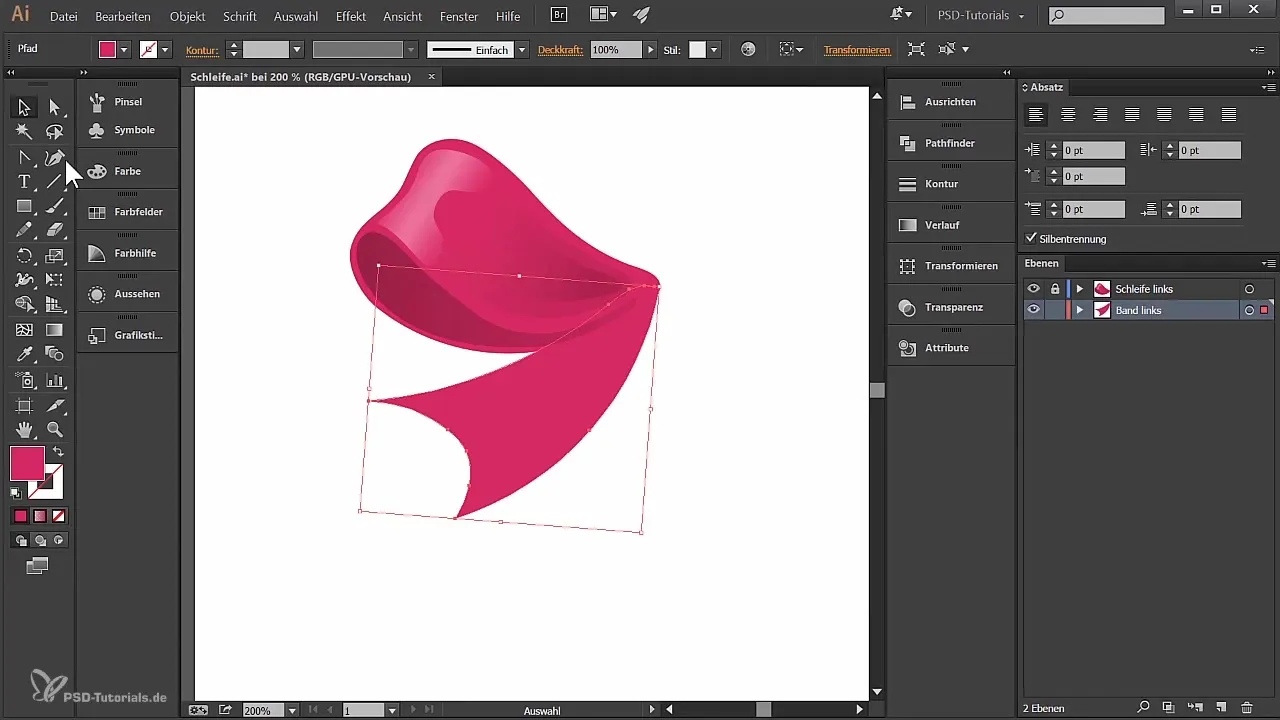
4. Vyhlaď a uprav cestu
Použij nástroj pro vyhlazení, abys optimalizoval hrany stuhy. Můžeš tvar dále upravit a například zaoblit dolní část, abys získal harmonický profil.

5. Aplikuj přechod na stuhu
Aby stuhu vypadala živě, přidej barevný přechod. Vyber tedy aktivní tvar, přejdi na nástroj pro přechod a vyber lineární přechod. Experimentuj s různými barevnými hodnotami, abys dosáhl požadovaného efektu stínu.
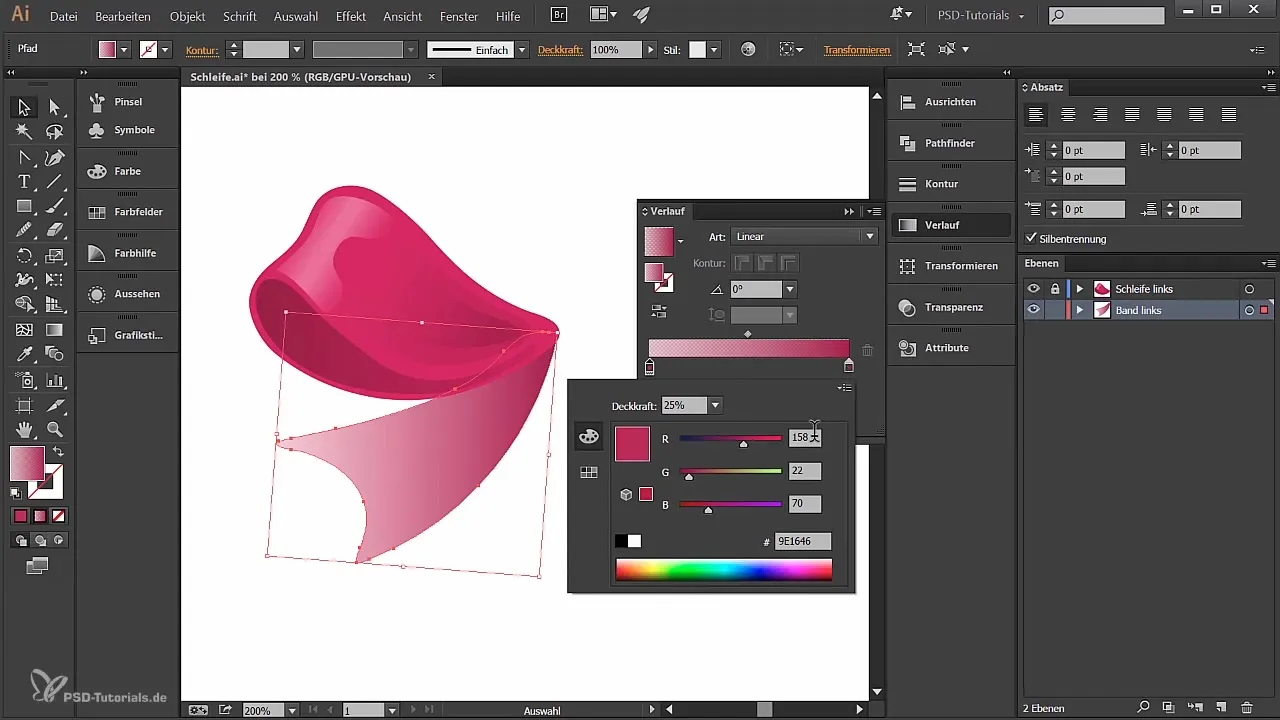
6. Přidej stín jako detail
Teď můžeš s nástrojem pastelka vytvořit první větší stín. Nakresli stín na vhodném místě smyčky, uzavři cestu a vyhlaď hrany. Dbej na to, aby stín vypadal přirozeně a zdůraznil tvar stuhy.
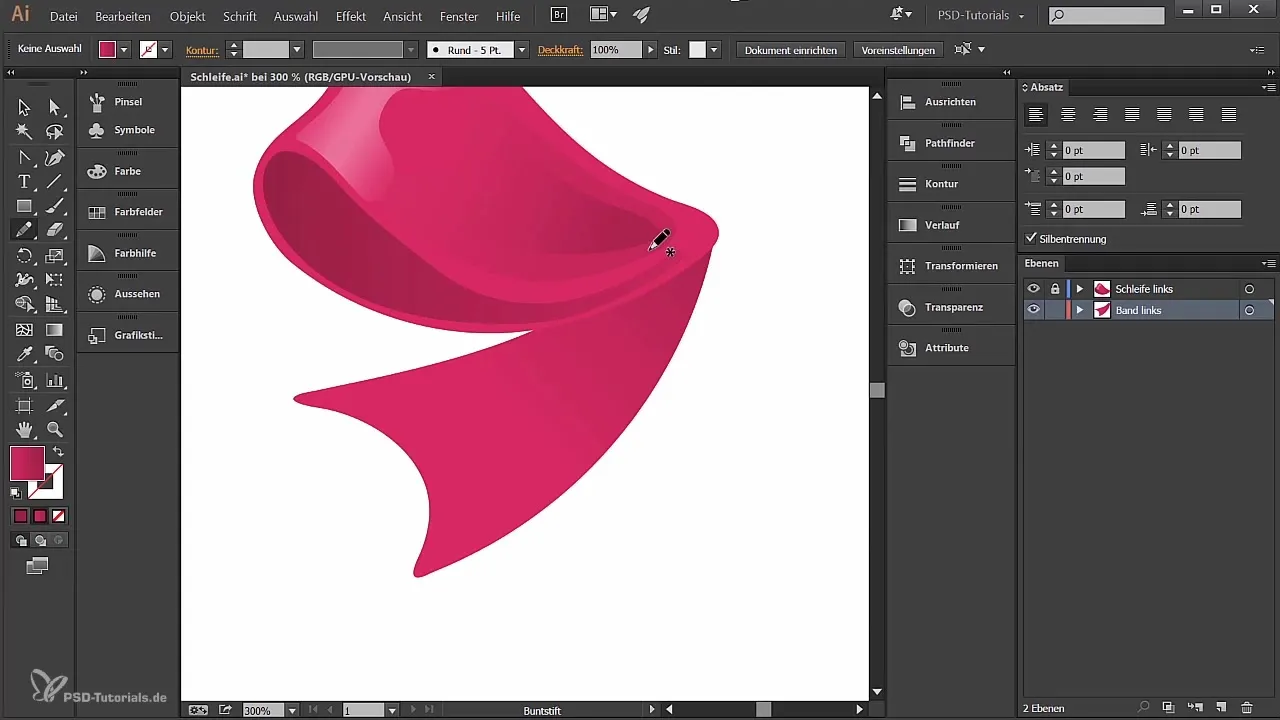
7. Přidej druhý stín
Aby jsi vytvořil další hloubku, přidej menší stín. To se znovu provádí s nástrojem pastelka a přechodem, který realisticky obklopuje tvar. Při výběru barev dbej na nižší neprůhlednost, abys stín zobrazil decentně.
8. Vytvoř světelný efekt
Aby smyčka vypadala živě, přidej světelný bod. Znovu použij nástroj pastelku a nakresli cestu pro světlo. I zde platí: Experimentuj s nastavením přechodů, abys realisticky zobrazil odraz světla.
9. Dolaď světelný odraz
Světelný bod by měl být rovněž opatřen přechodem, aby se dosáhlo požadovaného efektu. Dbej na to, aby barvy byly harmonicky vybrané a odraz světla podpořil celkový dojem smyčky.
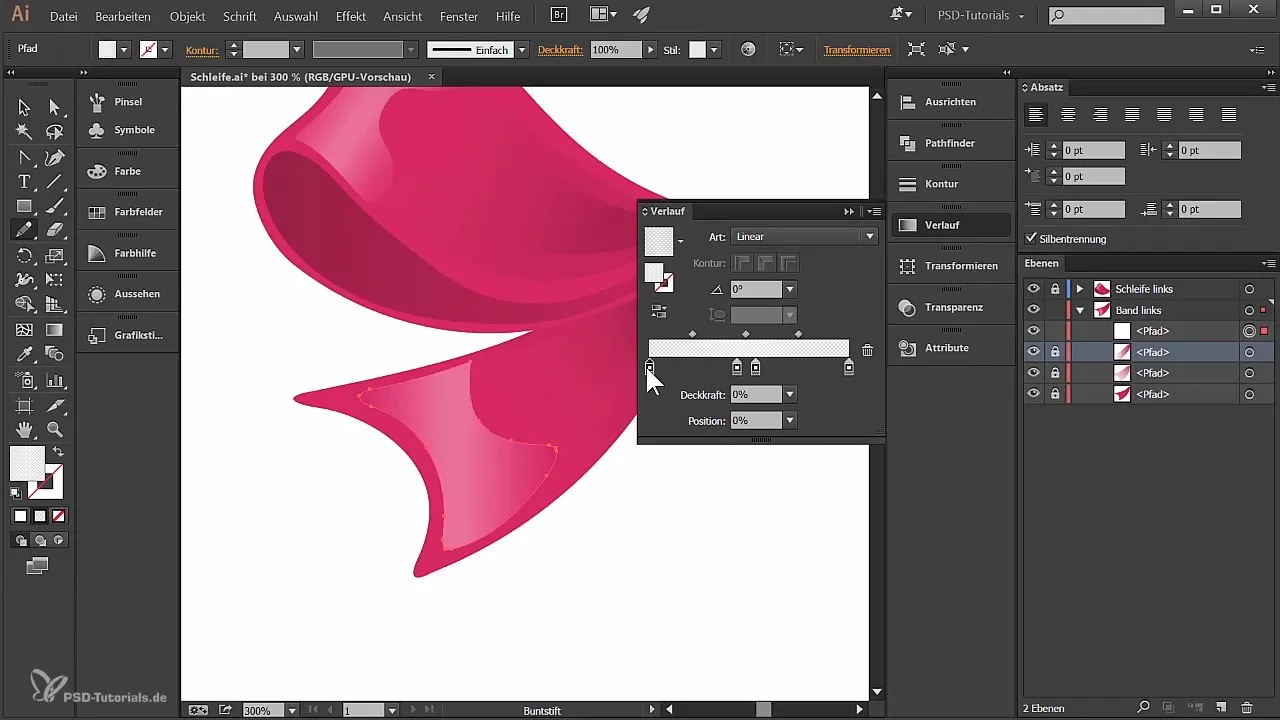
Shrnutí - Navrhování stuhy v Illustratoru - krok za krokem
Navrhování stuhy v Adobe Illustrator je vzrušující a kreativní proces, který je uskutečněn precizní aplikací nástrojů a technik. Pečlivým kreslením, aplikací přechodů a nastavením světelných a stínových odrazů dosáhneš atraktivní a realistické struktury smyčky.
Často kladené otázky
Jak vytvořím novou vrstvu v Illustratoru?Můžeš vytvořit novou vrstvu kliknutím na „Nová vrstva“ v nabídce vrstev a zadáním požadovaného názvu.
Jak mohu vyhladit hrany tvaru?Použij nástroj pro vyhlazení, abys optimalizoval hrany nakresleného tvaru.
Jak přidám přechod?Vyber aktivní tvar, přejdi k nastavení přechodu a zvol lineární přechod, abys upravil barvy.
Mohu upravit sílu stínu?Ano, změnou neprůhlednosti barvy v přechodu můžeš variabilizovat sílu stínu.
Jak mohu v Illustratoru vytvořit efekty světla?Můžeš vytvořit efekty světla kreslením cest s odpovídajícími přechody a barvami, které simulují odraz světla.


